Microsoft Komut İstemi Penceresi Nasıl Özelleştirilir
Nasıl Microsoft, Windows Vista Windows Xp Cmd Istemi Windows Server 2008 / / March 16, 2020
 Haftanın başlarında bir okuyucu, Microsoft Komut İstemi / Kabuğumdaki (CMD.exe olarak da bilinir) veya Penceremdeki renkleri nasıl özelleştirdiğimi sordu. İşlem çok kolay ve hatırlayabildiğim kadar değişmedi, böylece bu Nasıl Yapılır Eğitimi Windows Vista, XP ve Server 2003 / Server 2008 üzerinde çalışacak. İlk olarak, renkleri nasıl değiştireceğim konusunu ele alalım ve sonra birkaç düzgün hileyi (tampon boyutu, pencere boyutu ve hızlı düzenleme modu, diğer bir deyişle kopyala / yapıştır) inceleyeceğim.
Haftanın başlarında bir okuyucu, Microsoft Komut İstemi / Kabuğumdaki (CMD.exe olarak da bilinir) veya Penceremdeki renkleri nasıl özelleştirdiğimi sordu. İşlem çok kolay ve hatırlayabildiğim kadar değişmedi, böylece bu Nasıl Yapılır Eğitimi Windows Vista, XP ve Server 2003 / Server 2008 üzerinde çalışacak. İlk olarak, renkleri nasıl değiştireceğim konusunu ele alalım ve sonra birkaç düzgün hileyi (tampon boyutu, pencere boyutu ve hızlı düzenleme modu, diğer bir deyişle kopyala / yapıştır) inceleyeceğim.
Microsoft Komut İstemi Renklerini Özelleştirme
1) Windows Komut İstemi'ni başlatın tarafından Tıklama Windows Başlat Düğmesi ve YazıyorCmd sonra basma Giriş
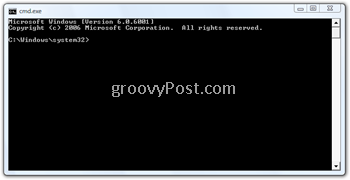
2) Pencere Açık komutu ile, Tıklayın CMD Simgesi Pencerenin sol üst köşesinde ve TıklayınÖzellikleri
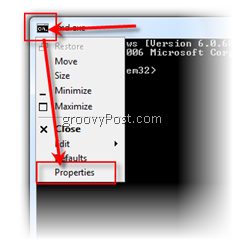
3) Altında Renkler Sekmesi,TıklayınEkran Metni Madde İşareti sonra Tıklayın bir Renk (Siyah Arka Plan ve Sarı veya Yeşil Metin Seviyorum)
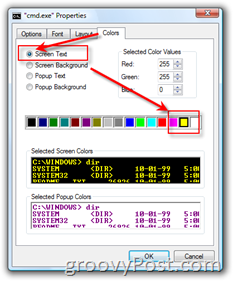 Ne istediğinizi bulana kadar renklerle oynayın. Şahsen, Sarı veya Yeşil Metin ile Siyah Arka Plan seviyorum. Eski okul meraklıları için bir başka iyi şema Siyah Metinli Yeşil Bir Arka Plan'dır.
Ne istediğinizi bulana kadar renklerle oynayın. Şahsen, Sarı veya Yeşil Metin ile Siyah Arka Plan seviyorum. Eski okul meraklıları için bir başka iyi şema Siyah Metinli Yeşil Bir Arka Plan'dır.
Bu Nasıl Yapılır'ın üst kısmı renkle ilgili soruyu yanıtlasa da, yeni bir Windows Makinesine ilk kez giriş yaparken her zaman değiştirdiğim sonraki iki şeyi göstereyim - CMD Pencere Boyutu, Arabellek ve Kopyala / Yapıştır Düzenleme Seçenekleri.
Microsoft Komut İstemi Boyutunu Özelleştirme ve Kopyalama / Yapıştırma Seçenekleri
4) TıklayınDüzen Sekmesi, Altında Ekran Arabellek Boyutu,Değişiklik Yükseklik itibaren 300 için 5000. Altında Pencere boyutu, DeğişiklikGenişlik itibaren 80 için 120 ve Yükseklik itibaren 25 için 75
-
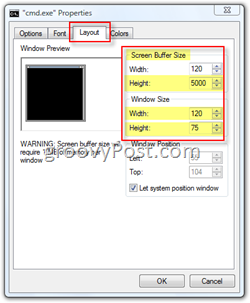 Ekran Arabellek Boyutu - Daha büyük bir arabellek boyutu yukarı kaydırmanıza ve CMD Pencerenizde ekrandan aşağı kayan verilere bakmanıza olanak tanır. Bu daha büyük arabellek boyutu ÇOK yararlı CMD Pencere / Kabuk çalışırken.
Ekran Arabellek Boyutu - Daha büyük bir arabellek boyutu yukarı kaydırmanıza ve CMD Pencerenizde ekrandan aşağı kayan verilere bakmanıza olanak tanır. Bu daha büyük arabellek boyutu ÇOK yararlı CMD Pencere / Kabuk çalışırken. - Windows Boyutu - Burada açıklanacak fazla bir şey yok. Bu sayılar benim için çalışıyor (1600 x 1200 çalışan 19 inç Monitör.) Sizin için neyin işe yaradığını bulana kadar boyutla oynayın.
5) Sonraki, TıklayınSeçeneklerçıkıntı ve KontrolHızlı düzenlemekip Seçenekleri Düzenle Başlığının altındaki Kutu
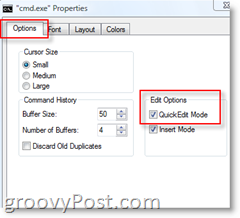
CMD Penceresinin hem içinden hem de dışından metin kopyalamanız ve yapıştırmanız gerekiyorsa QuickEdit modu size çok zaman kazandıracaktır. Örneğin, KOPYA 'Den Pano'nuza metin İÇERİ CMD Penceresi, farenizi kullanma Basılı tutun sizin AyrıldıFare tuşu ve Sürüklemek/Düşürmek Bazı metin. Kopyalamak istediğiniz tüm metni vurguladıktan sonra, metni Pano'nuza kopyalamak için fare düğmesini serbest bırakın ve Farenizi Sağ Tıklayın. YAPIŞTIRMAK şimdi CMD Pencerenizdeki metni Sağ Tıklama (CTRL-V, CMD Penceresinin içinde çalışmaz.) Metni Sağ Tıklat Yapıştır veya CTRL-V kullanarak Word veya Not Defteri gibi bir metin düzenleyicisine de yapıştırabilirsiniz.
<Alkış Sesini Buraya Ekleyin>. Biliyorum… Biliyorum… Sihir :)
Yine, Old School Geeks için bu eski bir numara. ANCAK, kaç kez sorulduğuma şaşırdım: “İş arkadaşlarının omzunun üzerinden bakmasıyla bunu nasıl yaptın?” İşte böyle! WOW ve AWE İşçilerinizi / Karınızı ve Çocuklarınızı! Artık Sertifikalı Komut Satırısınız
Etiketler:cmd istemi, manzara, xp, Windows Server, yönetici araçları



